Configuración de una cuenta de invitado en una red principal de Windows 7
La cuenta de invitado en una red doméstica de Windows 7 es una cuenta de usuario integrada que proporciona una manera conveniente para que los visitantes tienen acceso temporal a su computadora o red. En lugar de establecer una cuenta separada para su visitante, sólo tiene que activar la cuenta de invitado.
Conteúdo
- Abra el panel de control de windows y, a continuación, haga clic en cuentas de usuario y protección infantil.
- En cuentas de usuario, haga clic en agregar o quitar cuentas de usuario.
- Haga clic en la cuenta de invitado.
- Haga clic en activar para activar la cuenta de invitado.
- Para desactivar la cuenta de invitado, repita los pasos 1 a 3 y, a continuación, haga clic en desactivar la cuenta de invitado.
La cuenta de invitado proporciona acceso a su computadora o red (sin contraseña), pero no hay acceso a los archivos o los ajustes de otras personas. Cuando su visitante sale, debe activar la cuenta de invitado fuera (para mantener los visitantes no deseados fuera).
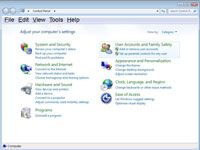  Agrandar Agrandar1 Abra el Panel de control de Windows y, a continuación, haga clic en Cuentas de usuario y protección infantil.Aparecerá la ventana de Cuentas de usuario y seguridad familiar. | 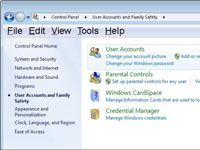  Agrandar Agrandar2 En Cuentas de usuario, haga clic en Agregar o quitar cuentas de usuario.Aparecerá la ventana Administrar cuentas. | 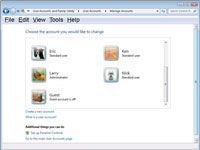  Agrandar Agrandar3 Haga clic en la cuenta de invitado.Aparecerá la ventana Encienda cuenta de invitado. |
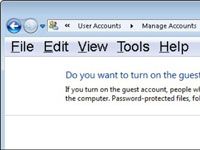  Agrandar Agrandar4 Haga clic en Activar para activar la cuenta de invitado.Aparecerá la ventana Administrar cuentas. | 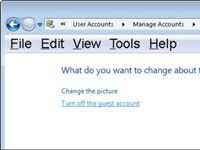  Agrandar Agrandar5 Para desactivar la cuenta de invitado, repita los pasos 1 a 3 y, a continuación, haga clic en Desactivar la cuenta de invitado.La ventana Administrar cuentas aparece de nuevo, e indica que la cuenta de invitado está apagado. |
Para activar rápidamente la cuenta de invitado o desactivar, haga clic en el Windows 7 botón Inicio, escriba huésped en el cuadro de búsqueda y, a continuación, haga clic en Activar Invitado Cuenta Activar o Desactivar. Esto le llevará directamente a la ventana Administrar cuentas.






